Cara Memasang Master dan Ejen Boneka dalam Sistem Berasaskan RHEL
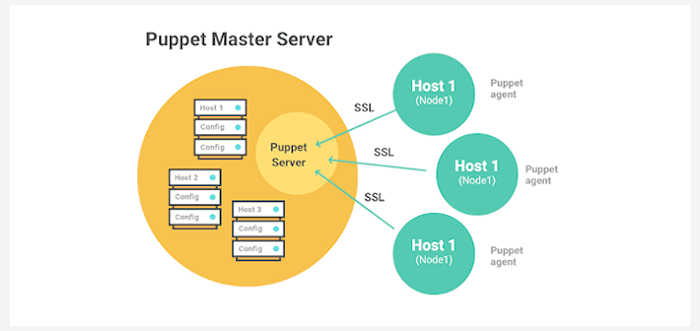
- 3710
- 666
- Dave Kreiger V
Dibangunkan oleh Lans boneka, Boneka adalah alat pengurusan konfigurasi sumber terbuka yang digunakan untuk mengautomasikan dan memusatkan konfigurasi infrastruktur seperti pelayan seperti Ansible dan Chef. Ini membantu pelaksanaan tugas-tugas berulang yang mudah yang sebaliknya akan menjadi rumit dan memakan masa.
Boneka mengamalkan seni bina pelanggan-pelayan dan terdiri daripada aspek-aspek penting berikut.
- Tuan/pelayan boneka - Nod ini mengandungi semua konfigurasi yang diperlukan untuk menguruskan nod klien di mana hamba boneka dipasang.
- Hamba boneka - Ini adalah nod pelanggan yang diuruskan di persekitaran anda. Semua hamba diuruskan oleh tuan boneka dan ejen boneka dipasang dan dijalankan.
- Puppetdb - Ini adalah pangkalan data yang menyimpan semua data yang dihasilkan oleh boneka.
Dalam panduan ini, kami akan menunjukkan cara memasang Tuan boneka dan Ejen Dalam pengagihan berasaskan RHEL seperti CentOS, Fedora, Rocky, dan Almalinux.
Persediaan persekitaran makmal
Nod tuan boneka dengan IP 139.144.20.170 - Rocky Linux 8 Hamba Boneka dengan IP 45.79.206.178 - Ubuntu 22.04
Isi kandungan
1- Persediaan persekitaran makmal
- Langkah 1: Konfigurasikan nama hos dalam tuan boneka dan hamba
- Langkah 2: Tambahkan repositori boneka pada Master Boneka (Rocky Linux)
- Langkah 3: Pasang boneka pada boneka boneka (Rocky Linux)
- Langkah 4: Konfigurasikan Server Master Boneka (Rocky Linux)
- Langkah 5: Konfigurasikan peruntukan memori JVM (pilihan)
- Langkah 6: Mula dan aktifkan pelayan boneka
- Langkah 7: Mula dan aktifkan ejen boneka
- Langkah 8: Benarkan perkhidmatan boneka di firewall
- Langkah 9: Tambahkan folder binari boneka ke $ Path
- Langkah 10: Sahkan pelayan boneka menggunakan klien boneka
- Langkah 11: Pasang dan konfigurasikan ejen boneka pada hamba
- Langkah 12: Sambungkan ejen boneka ke pelayan boneka
- Kesimpulan
Langkah 1: Konfigurasikan nama hos dalam tuan boneka dan hamba
Untuk turun tanah, log masuk ke sistem anda dan menaik taraf pakej perisian menggunakan arahan DNF seperti berikut.
$ sudo dnf update -y
Seterusnya, konfigurasikan nama hos untuk nod anda, yang akan menjadi berharga di sepanjang jalan semasa anda menubuhkan Boneka pada sistem anda.
Untuk tuan boneka
$ sudo hostnamectl set-hostname puppetmaster.Tecmint.com
Untuk hamba boneka
$ sudo hostnamectl set-hostname wayang-agen
Sahkan nama hos baru menggunakan Hostnamectl Perintah:
$ hostnamectl
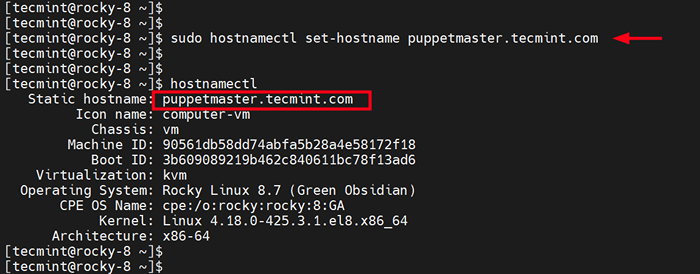 Semak nama hos sistem linux
Semak nama hos sistem linux Seterusnya, kemas kini /etc/hos fail untuk kedua -dua sistem dengan rekod hostname dan dns seperti yang ditunjukkan.
Beralih ke pengguna root.
$ su -
Seterusnya, kemas kini /etc/hos Fail dengan alamat IP dan nama host atau FQDN sistem anda.
Untuk tuan boneka
# echo "139.144.20.170 Puppetmaster.Tecmint.com ">> /etc /hosts
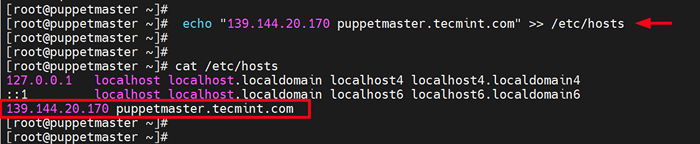 Tambahkan nama hos ke /etc /hosts fail
Tambahkan nama hos ke /etc /hosts fail Untuk hamba boneka
# echo "45.79.206.178 Agen boneka ">> /etc /hosts
Sebaik sahaja Rekod Hostnames dan DNS telah ditubuhkan, teruskan dengan langkah seterusnya.
Langkah 2: Tambahkan repositori boneka pada Master Boneka (Rocky Linux)
Untuk memasang Boneka, kita perlu menambah repositori ke sistem. Untuk berbuat demikian, jalankan arahan berikut.
$ sudo dnf memasang https: // yum.boneka.com/boneka-release-el-8.Noarch.rpm -y
 Tambah repositori boneka di Rocky Linux [Master Boneka] untuk mengesahkan bahawa repositori telah berjaya ditambah, jalankan perintah RPM:
Tambah repositori boneka di Rocky Linux [Master Boneka] untuk mengesahkan bahawa repositori telah berjaya ditambah, jalankan perintah RPM:
$ RPM -QI Release Release
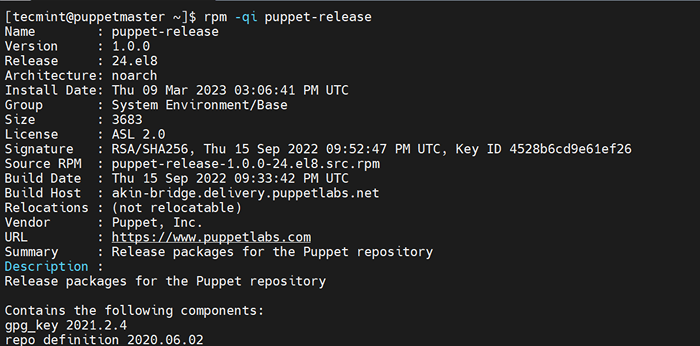 Semak repositori boneka
Semak repositori boneka Di samping itu, pastikan untuk menambah repositori Epel seperti yang ditunjukkan.
$ sudo DNF Pasang https: // dl.Fedoraproject.org/pub/epel/epel-release-latest-8.Noarch.rpm -y
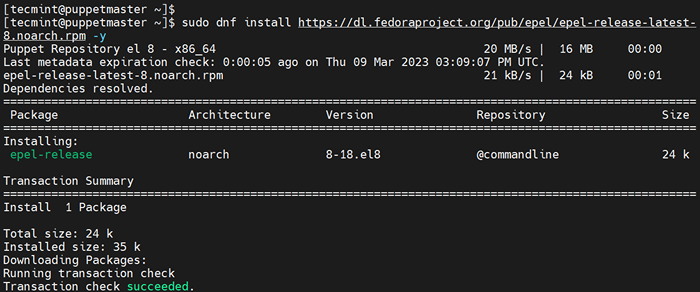 Pasang repositori Epel di Rocky Linux
Pasang repositori Epel di Rocky Linux Seterusnya, aktifkan Powertools repositori yang menyediakan alat pemaju dan perpustakaan. Repositori juga menyediakan pelbagai pakej yang diperlukan sebagai kebergantungan semasa memasang aplikasi lain.
$ sudo dnf config-manager-powertools enabled
Untuk memastikan cache sepenuhnya terkini dengan semua metadata di tempat, bina cache seperti yang ditunjukkan.
$ sudo dnf makecache
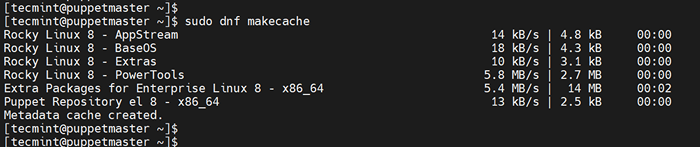 Kemas kini cache metadata DNF
Kemas kini cache metadata DNF Langkah 3: Pasang boneka pada boneka boneka (Rocky Linux)
Sebelum anda memasang Boneka, Pastikan semua repositori yang diperlukan telah diaktifkan seperti berikut.
$ sudo dnf repolist
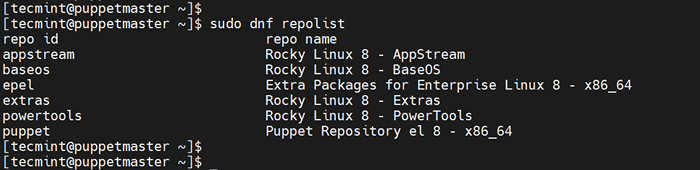 Lihat repositori DNF
Lihat repositori DNF Seterusnya, pasang Pelayan boneka seperti berikut.
$ sudo dnf memasang puppetserver -y
Perintah memasang pelbagai pakej termasuk Pelayan pupper dan Ejen, Java OpenJDK, Lua, NSS, dan banyak lagi. Berikut adalah output arahan.
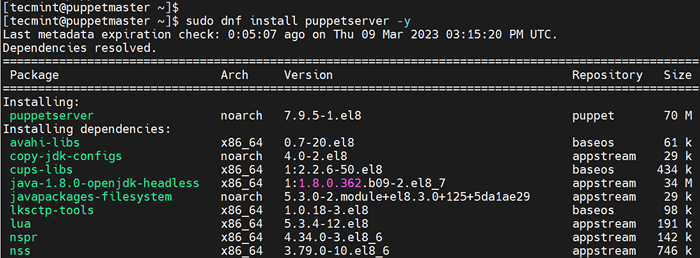 Pasang Server Boneka di Rocky Linux
Pasang Server Boneka di Rocky Linux Untuk mengesahkan bahawa Pelayan pupper telah dipasang, jalankan arahan:
$ rpm -qi puppetserver
Perintah mencetak maklumat terperinci seperti nama, versi, pelepasan, seni bina dan tarikh pasang untuk menyebut beberapa.
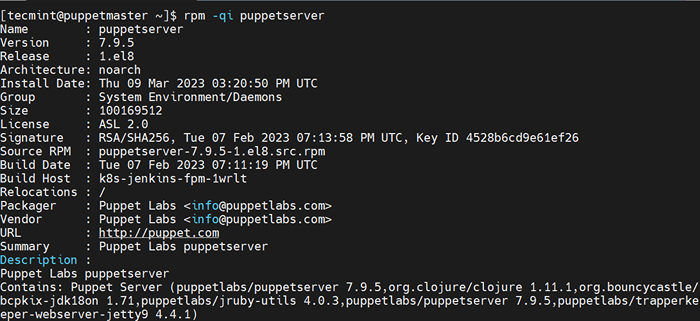 Sahkan pemasangan pelayan boneka
Sahkan pemasangan pelayan boneka Langkah 4: Konfigurasikan Server Master Boneka (Rocky Linux)
Sekali Pelayan boneka dipasang, langkah seterusnya adalah untuk mengkonfigurasinya. Oleh itu, akses fail konfigurasi utama untuk boneka seperti yang ditunjukkan.
$ sudo vim/etc/duppetlabs/boneka/boneka.Conf
Di bawah [pelayan] Bahagian Tambahkan entri DNS seperti yang ditunjukkan.
DNS_ALT_NAMES = PuppetMaster.Tecmint.com, boneka, puppetserver
Di samping itu, tambahkan [Utama] seksyen seperti berikut, di mana boneka puppetmaster.Tecmint.com adalah nama fqdn atau host dari pelayan boneka anda.
[Utama] CertName = PuppetMaster.Tecmint.com server = puppetmaster.Tecmint.Persekitaran com = pengeluaran runInterval = 1H
Inilah yang kelihatan seperti konfigurasi kami.
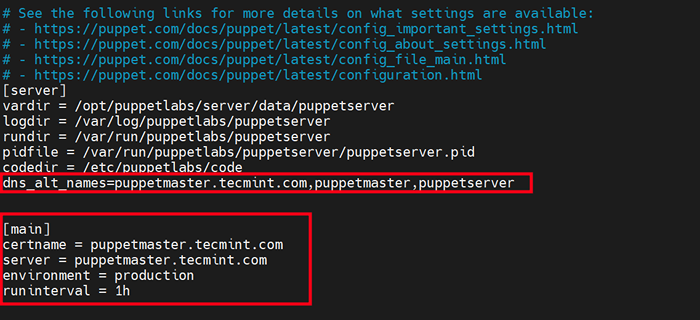 Konfigurasikan pelayan induk boneka
Konfigurasikan pelayan induk boneka Simpan perubahan dan keluar dari fail konfigurasi.
Langkah 5: Konfigurasikan peruntukan memori JVM (pilihan)
Secara lalai, 2GB dari Java Memori diperuntukkan kepada Pelayan induk boneka. Sekiranya sistem anda tidak mempunyai memori yang mencukupi, anda boleh mengedit fail konfigurasi pelayan dan memberikan nilai yang lebih rendah seperti 1GB.
Oleh itu, akses fail konfigurasi.
$ sudo vim/etc/sysconfig/puppetserver
Cari hujah -hujah ini: -Xms2g -xmx2g dan berubah 2g ke 1g (Bermakna 1GB).
 Konfigurasikan peruntukan memori JVM
Konfigurasikan peruntukan memori JVM Simpan perubahan dan keluar dari fail konfigurasi.
Langkah 6: Mula dan aktifkan pelayan boneka
Setelah membuat semua perubahan yang diperlukan, mulakan Pelayan boneka perkhidmatan seperti yang ditunjukkan.
$ sudo Systemctl Mula Puppetserver
Kemudian aktifkan perkhidmatan untuk memulakan pada masa boot atau permulaan sistem.
$ sudo systemctl membolehkan puppetserver
Untuk mengesahkan bahawa pelayan boneka sedang berjalan, laksanakan arahan:
$ sudo systemctl status puppetserver
Output berikut mengesahkan bahawa pelayan boneka sedang berjalan.
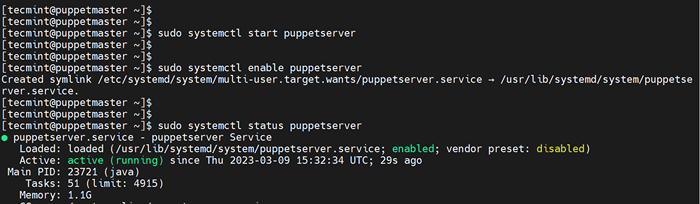 Periksa status pelayan boneka
Periksa status pelayan boneka Langkah 7: Mula dan aktifkan ejen boneka
Pemasangan Pelayan boneka juga memasang ejen juga. Walau bagaimanapun, ejen tidak bermula secara automatik, dan anda mesti melakukannya secara manual.
Untuk memulakan ejen boneka, jalankan arahan.
$ sudo Systemctl Mula Boneka
Juga, pertimbangkan untuk membolehkan ejen memulakan boot.
$ sudo systemctl membolehkan boneka
Sekarang, sahkan jika ejen aktif dan berjalan dengan menjalankan arahan berikut.
$ sudo sistem status status
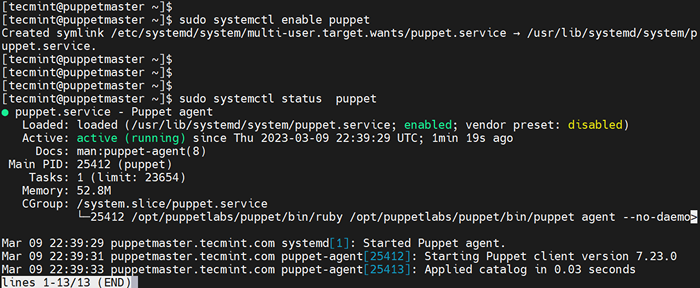 Periksa status ejen boneka
Periksa status ejen boneka Langkah 8: Benarkan perkhidmatan boneka di firewall
Perkara lain yang perlu anda pertimbangkan adalah untuk membenarkan perkhidmatan boneka di seluruh firewall supaya pelayan dapat diakses melalui rangkaian.
Untuk berbuat demikian, jalankan arahan berikut.
$ sudo firewall-cmd --add-service = puppetmaster --permanent $ sudo firewall-cmd-reload
Langkah 9: Tambahkan folder binari boneka ke $ Path
Binari boneka terletak di /opt/puppetlabs/bin. Pada masa menulis panduan ini, direktori sudah diletakkan di $ Jalan.
Untuk mengesahkan ini, jalankan printenv arahan seperti yang ditunjukkan.
$ printenv | GREP Puppetlabs
 Sahkan jalan binari boneka
Sahkan jalan binari boneka Anda juga boleh mengesahkan bahawa seperti yang ditunjukkan.
$ Boneka yang mana /opt/duppetlabs/bin/boneka
Sekiranya atas sebab tertentu Boneka tidak ditambah ke $ Jalan, beralih ke pengguna root
$ su -
Kemudian jalankan arahan berikut untuk menambahkannya $ Jalan.
# Echo 'Export Path = $ Path:/Opt/BupKetLabs/Bin' | tee -a ~/.Bashrc # Sumber ~/.Bashrc
Langkah 10: Sahkan pelayan boneka menggunakan klien boneka
Untuk mengesahkan bahawa Boneka Pelayan berjalan seperti yang diharapkan, jalankan arahan:
$ sudo/opt/puppetlabs/bin/ejen boneka --test --ca_server = boneka.Tecmint.com
Output berikut mengesahkan bahawa semua kelihatan baik.
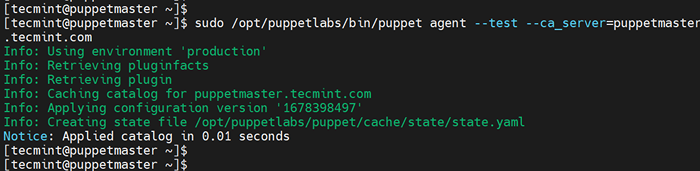 Sahkan pelayan boneka
Sahkan pelayan boneka Anda juga boleh mencapai sama seperti pengguna root seperti yang ditunjukkan
# ejen boneka -t
Untuk melihat sijil yang ada di Tuan boneka nod, laksanakan arahan berikut.
$ sudo/opt/puppetlabs/bin/puppetserver ca list -semua
 Semak sijil pada pelayan boneka
Semak sijil pada pelayan boneka Setakat ini, kami telah berjaya memasang Pelayan boneka dan Ejen Pada nod induk. Sekiranya ini yang anda cari, maka anda sudah selesai dan dibuang.
Walau bagaimanapun, kami menyebut bahawa boneka berfungsi dalam seni bina pelanggan-pelayan. Dalam langkah berikut, kami akan menunjukkan cara memasang dan mengkonfigurasi ejen boneka pada nod klien.
Langkah 11: Pasang dan konfigurasikan ejen boneka pada hamba
Dalam bahagian ini, kami akan memasang Ejen boneka di atas Hamba Ubuntu nod dan kemudian mewujudkan komunikasi antara Tuan pupper nod dan Pelanggan.
Untuk Ubuntu 22.04
$ wget https: // apt.Puppetlabs.com/puppet7-release-jammy.deb $ sudo dpkg -i boneka-release-jammy.Deb $ sudo apt update $ sudo apt memasang boneka -agen -y
Untuk Ubuntu 20.04
$ wget https: // apt.boneka.com/puppet7-release-focal.deb $ sudo dpkg -i boneka-release-focal.Deb $ sudo apt update $ sudo apt memasang boneka -agen -y
Setelah dipasang, akses fail konfigurasi ejen.
$ sudo vim/etc/duppetlabs/boneka/boneka.Conf
Tambahkan bahagian berikut.
[Utama] Server = PuppetMaster.Tecmint.com
Simpan perubahan dan keluar.
Untuk menerapkan perubahan, mulakan semula perkhidmatan ejen boneka.
$ sudo Systemctl Restart Puppet $ Sudo Systemctl Dayakan Boneka
Langkah 12: Sambungkan ejen boneka ke pelayan boneka
Langkah terakhir adalah untuk mewujudkan hubungan antara Pelayan boneka dan juga ejen dipasang pada sistem klien. Untuk melakukan ini, akses nod klien dan menjana sijil untuk Master Pupper untuk menandatangani.
$ sudo/opt/puppetlabs/bin/ejen boneka -t
Anda akan mendapat pemberitahuan bahawa sijil belum ditandatangani.
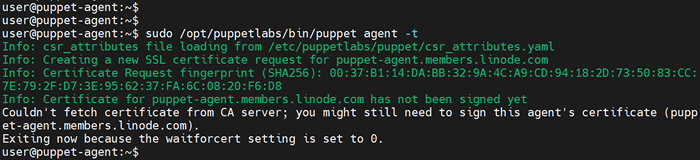 Sambungkan ke pelayan boneka dan ejen
Sambungkan ke pelayan boneka dan ejen Menuju ke Tuan pupper nod dan senaraikan sijil yang belum selesai ditandatangani. Di sini, sijil disenaraikan sebagai Agen boneka.ahli.linode.com.
$ sudo/opt/puppetlabs/bin/puppetserver ca list
 Senaraikan sijil pada pelayan boneka
Senaraikan sijil pada pelayan boneka Sekarang tandatangan sijil menggunakan arahan berikut:
$ sudo/opt/puppetlabs/bin/puppetserver ca sign --certname wayang-agen.ahli.linode.com
 Tandatangan sijil pada pelayan boneka
Tandatangan sijil pada pelayan boneka Akhirnya, kembali ke nod pelanggan dan tandatangan sijil.
$ sudo/opt/puppetlabs/bin/ejen boneka -t
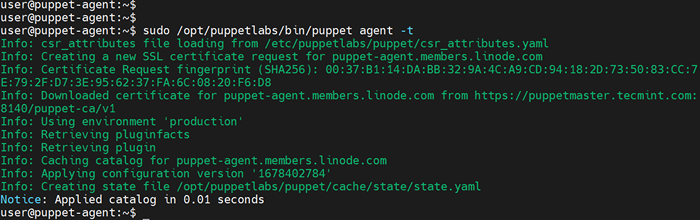 Sambungkan ke pelayan boneka dan ejen
Sambungkan ke pelayan boneka dan ejen Kesimpulan
Ini membawa kita ke akhir panduan ini. Dalam artikel ini, kami telah menunjukkan cara memasang Tuan boneka dan Ejen mengenai sistem berasaskan RHEL menggunakan Rocky Linux 8 nod dalam persediaan kami.
- « Cara membuat borang yang boleh diisi dengan peranan pengguna dalam dokumen sahaja
- ARPWatch - Pantau Aktiviti Ethernet {IP dan Alamat MAC} di Linux »

